
L'activation de Windows OS avec toute sa simplicité peut être une tâche insupportable pour un utilisateur inexpérimenté, car elle peut se produire au cours de cette opération ayant des causes non évidentes. Nous consacrons ce matériel à l'une de ces échecs avec le code 0x80072F8F.
Correction d'erreur 0x80072F8F.
Pour commencer, vous analyserez brièvement le principe du processus d'activation. Notre système d'exploitation envoie une demande au serveur spécial Microsoft et reçoit la réponse correspondante. C'est à ce stade qu'une erreur peut se produire, les raisons pour lesquelles se situent dans les données incorrectes transmises au serveur. Cela peut se produire en raison de paramètres de temps ou de paramètres de réseau incorrectement exposés (coups). Une activation réussie peut également affecter les virus, les programmes et les pilotes installés, ainsi que la présence d'une clé "superflu" dans le registre du système.Avant de renforcer la correction, vous devez vous assurer que toutes les conditions nécessaires à l'écoulement normal de fonctionnement sont effectuées.
- Débranchez l'antivirus si cela est ainsi installé sur le PC. Ces programmes peuvent empêcher d'envoyer des demandes et de recevoir des réponses sur le réseau.
En savoir plus: Comment éteindre l'antivirus
- Mettez à jour le pilote de la carte réseau, car le logiciel obsolète peut entraîner une opération incorrecte du périphérique.
En savoir plus: Comment mettre à jour les pilotes
- Essayez l'opération plus tard, puisque le serveur peut simplement être indisponible en raison de travaux techniques ou d'une autre raison.
- Vérifiez que les numéros de clé de licence sont corrects. Si vous utilisez les données d'autres personnes, gardez à l'esprit que la clé peut être interdite.
Une fois que tous les éléments ci-dessus ont été effectués, procédez à l'élimination des autres facteurs.
Cause 1: temps système
Un temps de tir peut causer de nombreux problèmes. Ces paramètres sont particulièrement importants pour l'activation du logiciel, y compris le système d'exploitation. Distance même en une minute donnera au serveur une raison de ne pas vous envoyer la réponse. Vous pouvez résoudre cette tâche en définissant les paramètres manuellement ou en allumant la synchronisation automatique via Internet. Conseil: utilisez l'adresse de l'adresse.windows.com.

En savoir plus: Temps de synchronisation dans Windows 7
Cause 2: Paramètres réseau
Des valeurs incorrectes des paramètres réseau peuvent conduire au fait que notre ordinateur, du point de vue du serveur, enverra des demandes incorrectes. Dans ce cas, cela n'a pas d'importance exactement quels paramètres doivent être "tordus", car nous devons simplement les réinitialiser aux valeurs initiales.
- Dans la "ligne de commande" en cours d'exécution pour le compte de l'administrateur, effectuez quatre commandes.
En savoir plus: Comment activer la "ligne de commande" dans Windows 7
Netsh Winsock Reset.
NetSH int IP réinitialiser tous
NetSH WinHTTP Réinitialiser le proxy
Ipconfig / flushdns.
La première commande réinitialise le répertoire Winsock, le second fait la même chose avec le protocole TCP / IP, la troisième éteint le proxy et le quatrième nettoie le cache DNS.
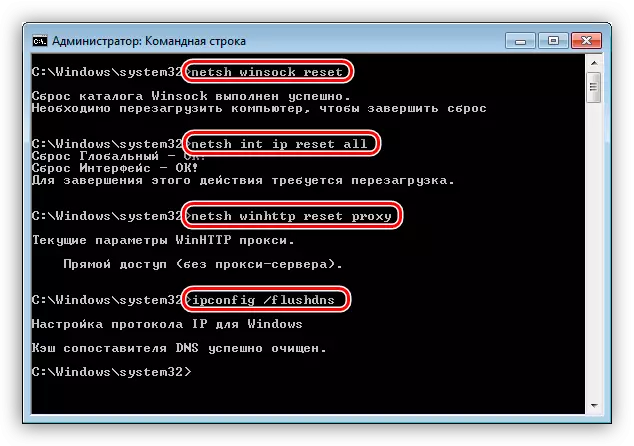
- Redémarrez la machine et essayez d'activer le système.
Cause 3: paramètre de registre invalide
Le registre Windows contient des données pour gérer tous les processus du système. Naturellement, il y a une clé "coupable" dans le problème de notre aujourd'hui. Il doit être réinitialisé, c'est-à-dire montrant le système d'exploitation que le paramètre est désactivé.
- Ouvrez l'éditeur de registre système par l'une des méthodes disponibles.
En savoir plus: Comment ouvrir un éditeur de registre dans Windows 7
- Aller à la branche
HKLM / Logiciel / Microsoft / Windows / CurrentVersion / Setup / Oobe
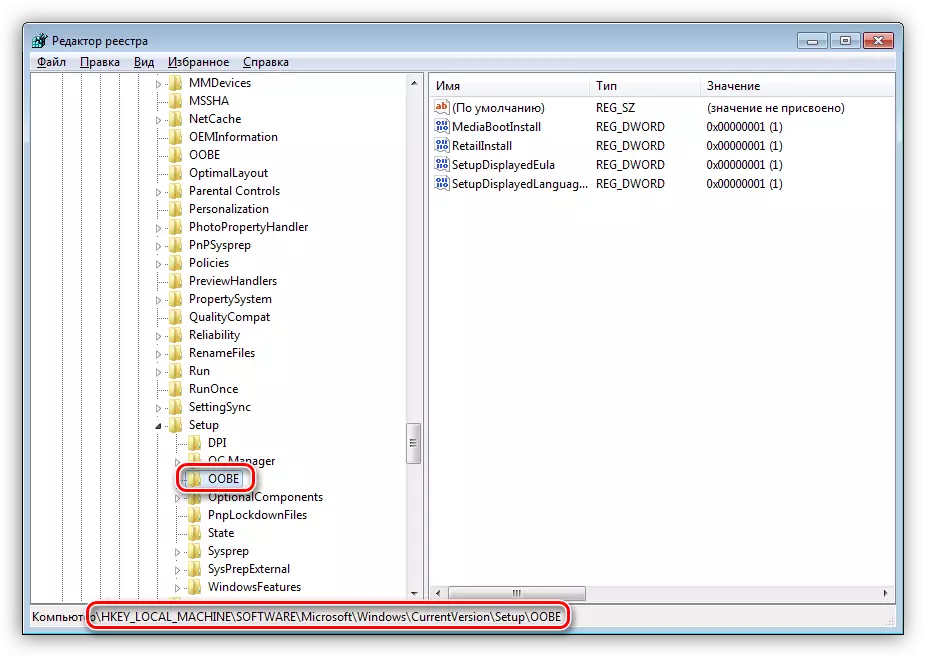
Ici, nous sommes intéressés par la clé appelée
Mediafootinstall
Cliquez dessus deux fois et dans la "valeur" "0" (zéro) sans citations, après quoi nous cliquons sur OK.
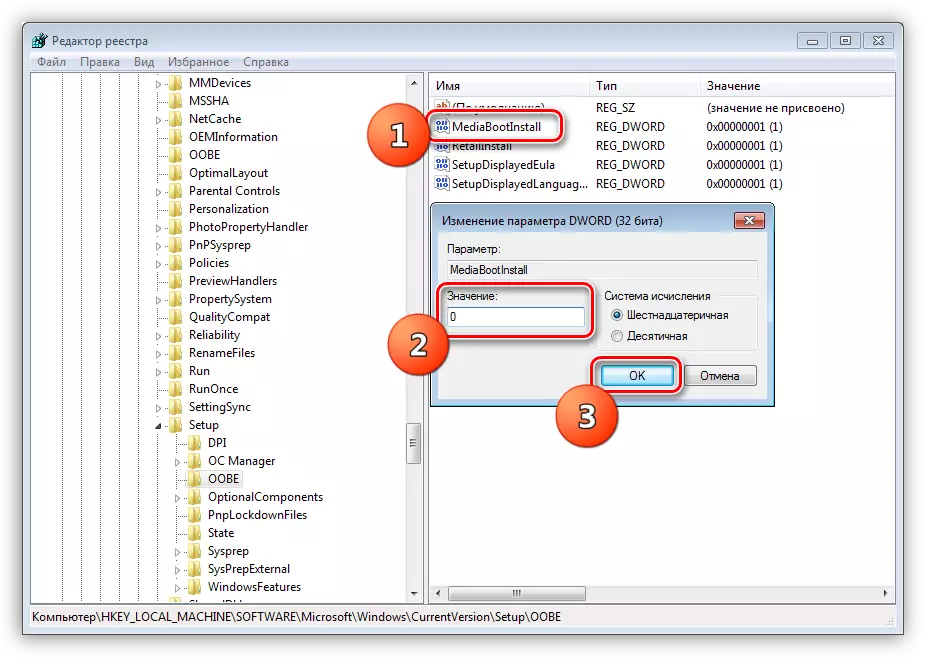
- Fermez l'éditeur et redémarrez l'ordinateur.
Conclusion
Comme vous pouvez le constater, résolvez le problème de l'activation de Windows 7 est assez simple. Suivez principalement toutes les actions nécessaires, en particulier la modification du registre, et n'utilisez pas de clés volées.
